Word中公式居中序号右对齐的设置方法
- 格式:docx
- 大小:39.25 KB
- 文档页数:1
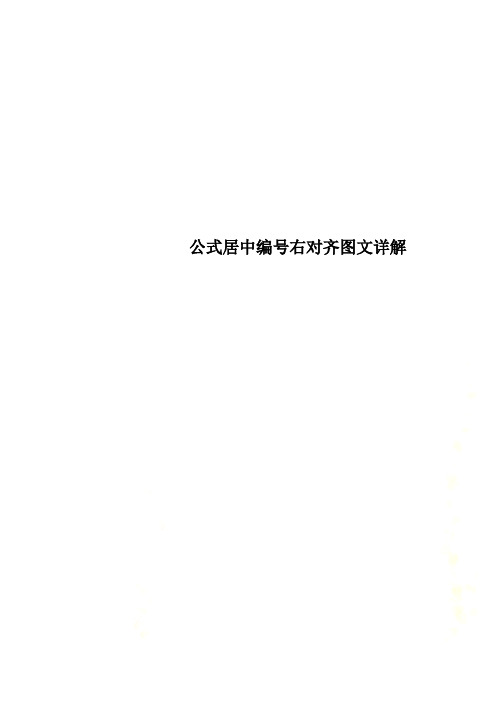
公式居中编号右对齐图文详解
公式居中编号右对齐图文详解
1、将鼠标放在需要编辑的公式行。
2、添加制表符:
添加公式居中制表符:
左击上方标尺公式居中的位置,出现的是左对齐符号“┗”。
双击左对齐“┗”符号处,弹出制表符属性窗口。
在“对齐方式”中将左对齐改为居中。
点击“确定”按钮。
制表符号由“┗”更改为“┻”。
添加编号右对齐制表符:
左击上方标尺右端的位置,出现的是左对齐符号“┗”。
按照上述方法更改为右对齐符号“┙”,具体过程如下图:
3、公式居中,编号右对齐
将鼠标放置公式前面,按“TAB”键。
再将放表放置编号前面,按“TAB”键。
4、“格式刷”其他公式编号设置
选中上述公式行,点击格式刷。
使用格式刷刷需要编辑的公式行,将鼠标放置公式前面,按“TAB”键;再将放表放置编号前面,按“TAB”键。
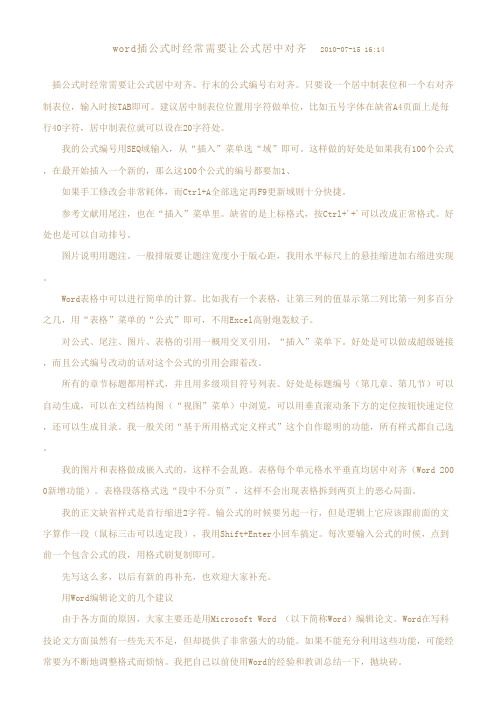
word插公式时经常需要让公式居中对齐2010-07-15 16:14 插公式时经常需要让公式居中对齐、行末的公式编号右对齐。
只要设一个居中制表位和一个右对齐制表位,输入时按TAB即可。
建议居中制表位位置用字符做单位,比如五号字体在缺省A4页面上是每行40字符,居中制表位就可以设在20字符处。
我的公式编号用SEQ域输入,从“插入”菜单选“域”即可。
这样做的好处是如果我有100个公式,在最开始插入一个新的,那么这100个公式的编号都要加1、 如果手工修改会非常耗体,而Ctrl+A全部选定再F9更新域则十分快捷。
参考文献用尾注,也在“插入”菜单里。
缺省的是上标格式,按Ctrl+'+'可以改成正常格式。
好处也是可以自动排号。
图片说明用题注。
一般排版要让题注宽度小于版心距,我用水平标尺上的悬挂缩进加右缩进实现。
Word表格中可以进行简单的计算。
比如我有一个表格,让第三列的值显示第二列比第一列多百分之几,用“表格”菜单的“公式”即可,不用Excel高射炮轰蚊子。
对公式、尾注、图片、表格的引用一概用交叉引用,“插入”菜单下。
好处是可以做成超级链接,而且公式编号改动的话对这个公式的引用会跟着改。
所有的章节标题都用样式,并且用多级项目符号列表。
好处是标题编号(第几章、第几节)可以自动生成,可以在文档结构图(“视图”菜单)中浏览,可以用垂直滚动条下方的定位按钮快速定位,还可以生成目录。
我一般关闭“基于所用格式定义样式”这个自作聪明的功能,所有样式都自己选。
我的图片和表格做成嵌入式的,这样不会乱跑。
表格每个单元格水平垂直均居中对齐(Word 200 0新增功能)。
表格段落格式选“段中不分页”,这样不会出现表格拆到两页上的恶心局面。
我的正文缺省样式是首行缩进2字符。
输公式的时候要另起一行,但是逻辑上它应该跟前面的文字算作一段(鼠标三击可以选定段),我用Shift+Enter小回车搞定。

1、输入公式和序号如“Z=X+Y(1)”,不需要在二者之间加括号;
2、双击横标尺的空白位置,弹出“制表符”对话框,点击“全部清除”;
3、观察标尺长度,如图中所示位置(图中大约是39.5);
4、输入标尺长度的一半(如20),点击“居中”,点击“设置”;
5、再输入标尺的长度(如39.5),点击“右对齐”,点击设置;
6、点击“确定”关闭对话框;
7、将光标移至行首,按“Tab”键;
8、再将光标移至序号括号前,按“Tab”键;
9、输入另外的公式时先输入公式和序号,再用格式刷设置格式,最后添加两次“Tab”即可;
10、不建议在输入公式时输“Tab”,因为第一个“Tab”有可能会引起首行缩进。

word中让公式居中编号靠右的方法
在Word中,可以通过以下步骤让公式居中且编号靠右:
1. 编写公式:在Word中的插入选项卡中,点击“对象”(或者是
“公式”),选择“Microsoft Equation”来编写数学公式。
编写完成后,点击“Enter”键来插入公式。
2.居中公式:选中刚才插入的公式,然后点击“开始”选项卡中的
“段落”对话框启动段落格式设置。
3.设置段落格式:在段落对话框中,选择“居中”对齐选项。
这将使
得公式在所在行居中显示。
4. 编号公式:在插入的公式之前,输入公式编号,例如“1.1”(表
示第一章第一个公式)。
使用Tab键或者空格键将编号与公式内容分开。
5.靠右编号:选中刚才输入的编号,然后点击“开始”选项卡中的
“对齐右边界”按钮。
6.锚定公式:在插入的公式上方和下方各插入一个回车符或者分页符。
这样做可以使得公式在换页的时候整体移动。
7.预览和调整格式:在预览窗口中查看公式的居中和编号靠右效果。
如果需要调整公式的位置,可以通过增加或者减少公式上方和下方的空行
来实现。
通过以上步骤,可以使得公式在Word文档中居中显示,并且编号靠右。
这样做的好处是使得公式更加易读和清晰,方便读者理解和参考。

Word论文写作如何实现公式居中、编号右对齐Word科技写作中经常遇到公式排版的问题,如何才能精确的实现公式居中、编号右对齐,而不是靠敲空格?如何才能实现公式自动编号?在公式所在行居中插入一行三列的表格,具体操作为:a.设置行居中,快捷键Ctrl+E;b.插入->表格->3×1的表格;新插入的表格三列等宽,为了适应公式的长短需要对每列的宽度进行调整。
此外,为使公式与编号严格对齐,需要设置单元格边距为零,具体操作为:a.在表格第一列单元格内右键,选择“表格属性”,弹出“表格属性”对话框;b.切换至“单元格”标签,点击右下角“选项”按钮,弹出“单元格选项”对话框;c.取消“与整张表格相同”复选框,并设置上下左右边距为零,点击“确定”;d.设置“度量单位”为百分比,“指定宽度”为15%,“垂直对齐方式”选择居中,点击“确定”;e.同理设置中间单元格宽度70%,右边单元格宽度15%,边距皆为零;公式用推荐用MathType录入,不用多讲,编号的插入略微复杂。
具体操作如下:a.在表格外某一空行处点击“引用”->“插入题注”,弹出“题注”对话框;b.点击“新建标签”按钮,输入英文状态下的左括号“(”,点击“确定”回到“题注”对话框;c.点击“编号”按钮,勾选“包含章节号”复选框,“章节起始样式”选择“标题1”,“使用分隔符”选择“连字符”点击“确定”回到“题注”对话框;d.点击“确定”完成编号的`插入,为了对称,在新插入的编号后插入空格和英文状态下的右括号“)”;e.将编号剪切至表格的右单元格中,并设置右对齐,快捷键Ctrl+R;第四步:去除表格边框为了实现“无痕”,需要设置表格边框格式为“无框线”,具体操作:点击“开始”选项卡,按图选择“无框线”按钮;最终实现。

word中编辑公式及公式编号的对齐设置快速编辑多个公
式格式
- 在Word中,打开一个空白文档或已存在的文档。
-在“插入”选项卡中,点击“公式”按钮。
-选中整个公式或公式的一部分,然后右键点击,选择“数学字段”。
-在弹出的对话框中,可以对选中的公式进行格式设置,如设置字体、字号、对齐方式等。
-确定设置后,公式将按照所设置的格式显示。
3.对齐公式编号:
-将光标放置在公式的结尾处(即公式后面的空格或标点符号之前)。
- 在Word的菜单栏中选择“开始”,然后点击“段落”。
-在弹出的对话框中,选择“对齐”选项卡。
-在“对齐于”下拉菜单中,选择“右侧”或“左侧”。
-确定设置后,公式编号将相应地对齐到选择的位置。
- 按下Ctrl + H,打开“查找和替换”对话框。
-在“查找”框中输入要查找的公式的一部分或全部。
-在“替换为”框中输入要替换的格式设置。
- 点击“替换全部”按钮,Word将自动找到并替换所有匹配的公式。
5.公式的自动编号:
- 在Word中,公式可以自动编号,使其更易于引用和跟踪。
-确保每个公式后面都有足够的空格或标点符号,以方便编号插入。
- 在Word的菜单栏中选择“引用”,然后点击“交叉引用”。
-在弹出的对话框中,选择“公式”选项卡。
-选择一个编号风格(如“(1.1)”或“1.1”)。
- 点击“插入”按钮,Word将在选择的位置插入公式的编号。
撰写论⽂技巧(1):公式居中、编号右对齐当你在写论⽂时,遇到⼀个公式抖抖索索的挤在⾓落
要求公式居中且编号、右对齐
时间⽐较多时你可以
法⼀:表格法
⾸先1点击【插⼊】栏→2点击【表格】⼯具→3绘制⼀个⼀⾏三列的表格
如上图所⽰在光标处得到⼀个1⾏3列的表格。
接着将公式和编号分别放⼊表格第⼆列和第三列,并分别使其居中(Ctrl+E)和右对齐(Ctrl+R),如下图所⽰:
最后,单击选中表格选择【⽆框线】,将表格线隐藏
法⼆:制表位法
所谓插⼊制表位即⽤两个制表位将⼀⾏分为三个部分,⽐较⿇烦的是在于两个制表位参数如何设置。
下⾯我们⾸先要计算出这两个参数。
根据常规的页边距参数
以及A4纸的尺⼨⼤⼩,借助下⾯的图我们可以清晰的了解到
(1)第⼀个制表位:设置在页⾯中间,计算公式为:(21cm-3.18cm×2)÷2=7.32cm;(2)第⼆个制表位:设置在页⾯右侧,计算公式为:21cm-3.18cm=17.82cm;
那么接下来我们开始⼀步步设置
⾸先
其次
接着
设置好后,“样式选项卡”多出⼀个“公式“样式,此时在⽂档的任意位置输⼊公式和编号,注意,此时公式和编号的样式属于“正⽂”。
⾸先光标定位到公式那⼀⾏,选择样式【formula】;
接着将光标分别放到公式前⾯,按【Backspace】键,使其左对齐。
然后分别将光标放在公式前,按“Tab"键;此时,公式和编号居中。
接着将光标定位到公式后和编号中间,同样按“Tab"键,此时公式居中,编号右对齐。
操作演⽰如下,以后只要遇到公式居中、编号右对齐的情况,我们只需要轻轻地按两下【TAB】键就好啦~。
1.第一步
首先在视图中显示标尺。
2.第二步
输入相关公式及编号,如出现编号未居中对齐的情况,可将段落的中文板式中文字对齐方式调为居中。
3.第三步
对如图所示位置进行单击操作,直至出现右对齐符号。
4.第四步
将鼠标停留在需要对齐公式的行,单击标尺栏的任意位置,添加一个制表符,并将其移动到
适当位置
5.第五步
将光标移至第一行公式编号前面,并敲击Tab键,该编号将跳至添加的制表符位置,之后将光标移至第二行公式处,重复上述操作即可。
6.第六步
将左上角制表符调成居中,并重复上述操作可实现公式对齐
7.若在一行中设置了多个制表符,可在标尺处双击对制表符进行删除操作。
word中公式居中编号右对齐的设置方法!
要在Word中设置公式居中且编号右对齐,可以按照以下步骤进行操作:
1. 打开Word文档,将光标放在想要插入公式的位置。
2.在菜单栏中选择“插入”选项卡。
3.在“插入”选项卡中找到“符号”组。
在这个组中,有一个名为“公式”的按钮。
点击这个按钮。
7. 在Word文档中,选中刚才插入的公式。
然后在菜单栏中选择“布局”选项卡。
8.在“布局”选项卡中,找到“对齐方式”组。
在这个组中,有一个名为“居中”的按钮。
点击这个按钮。
9.公式现在应该居中对齐了。
接下来,要设置编号的对齐方式。
10.选中居中对齐的公式,然后在菜单栏中选择“开始”选项卡。
11.在“开始”选项卡中,找到“段落”组。
在这个组中,有一个名为“编号”或“多级列表”的按钮。
点击这个按钮,然后选择“定义新多级列表”。
12.在“定义新多级列表”对话框中,点击“更多”按钮。
13.在“更多多级列表项”对话框中,点击“级别”选项卡。
14.在“级别”选项卡中,可以设置编号的对齐方式。
找到“对齐”下拉菜单,选择“右对齐”。
15.点击“确定”按钮关闭所有对话框。
现在,你的公式应该居中对齐,并且编号应该右对齐了。
你可以根据需要重复这个过程,插入更多的居中对齐的公式并设置编号的对齐方式。
Word如何将公式编号进行对齐设置?
word如何将公式编号进行对齐设置?编号如果进行对齐的话,就需要通过制表符来设置,下面来教大家如何操作吧。
1.首先我们要将这个公式符号进行对齐,将光标放到左侧位置。
2.然后按下tab键就可以将公式符号进行向右移动一个制表符。
3.鼠标将这一行选中,打开段落的对话框。
4.然后点击左下角的制表位按钮。
5.我们要估算出上方这一行是多少个字符。
(未完待续...)
1.打开标尺,可以看到一行是四十个字符,居中对齐的话,制表位就是二十。
2.下面点击居中对齐,引导符选择无,点击下方的设置按钮。
3.右对齐或者左对齐是居中对齐的两倍,所以是40,最后点击确定。
4.最后公式编号就变成居中对齐了。
5.注意,如果需要调整位置就按tab键进行调整位置就可以了。
1、输入公式和序号如“Z=X+Y(1)”,不需要在二者之间加括号;
2、双击横标尺的空白位置,弹出“制表符”对话框,点击“全部清除”;
3、观察标尺长度,如图中所示位置(图中大约是39.5);
4、输入标尺长度的一半(如20),点击“居中”,点击“设置”;
5、再输入标尺的长度(如39.5),点击“右对齐”,点击设置;
6、点击“确定”关闭对话框;
7、将光标移至行首,按“Tab”键;
8、再将光标移至序号括号前,按“Tab”键;
9、输入另外的公式时先输入公式和序号,再用格式刷设置格式,最后添加两次“Tab”即可;
10、不建议在输入公式时输“Tab”,因为第一个“Tab”有可能会引起首行缩进。